تواصل Microsoft التطور لجعل خدماتها أكثر اكتمالاً للمستخدمين. لهذا السبب ، يمكنك الآن طلب المدفوعات وإرسالها عبر Skype . لهذا السبب سنشرح لك في جميع أنحاء المنشور الإجراءات المختلفة التي يجب عليك القيام بها للمعاملات المالية عبر Skype وكلما كان لديك حساب PayPal نشط ولا تريد إجراء مدفوعات من خلال PayPal .
هل خدمة سكايب “المدفوعات عبر الإنترنت” آمنة؟
PayPal هي الطريقة الأكثر راحة وأمانًا وبساطة لتنفيذ عمليات إرسال الأموال وطلبها ، على الرغم من أنه يمكنك الاستفادة من الخدمات الأخرى المتاحة في منطقتك والتي تسمح بالربط بسكايب.
يعتمد أمان معاملات الدفع عبر الإنترنت من خلال Skype ، حتى إذا قمت بإنشاء حساب تجاري ، بشكل أكبر على النظام الأساسي الذي تستخدمه (أي مدى أمان الخدمة وفعاليتها) وليس له علاقة كبيرة بـ Skype ، ولهذا السبب أفضل توصية هي أن تنفذ العمليات من خلال منصة دفع إلكترونية موثوقة.
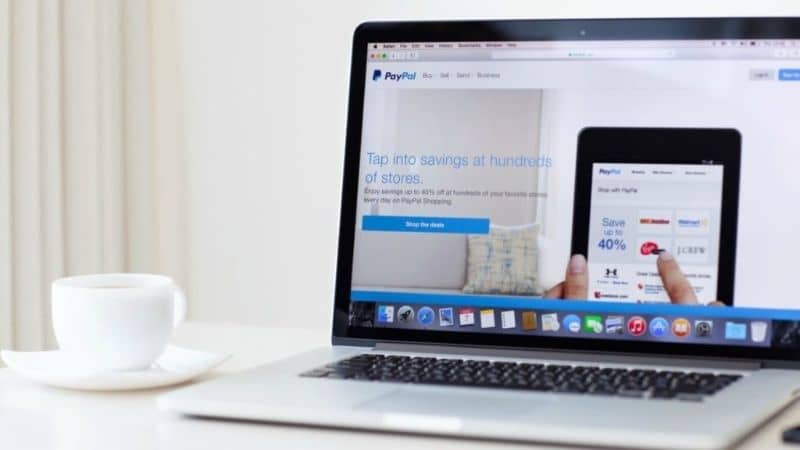
ما هو الإجراء لربط حساب PayPal بسكايب؟
سنشرح الآن كيف يمكنك ربط حساب PayPal الخاص بك بسكايب من أجل الاستمتاع بخدمة الدفع بطريقة غير معقدة.
من جهاز كمبيوتر يعمل بنظام Windows
إذا كنت ترغب في تشغيل عملية الاقتران عبر جهاز كمبيوتر يعمل بنظام Windows ، فيجب أن تعلم أن الإجراء بسيط للغاية ، لذا يجب أن يستغرق الأمر بضع دقائق فقط للتشغيل.
- تأكد أولاً وقبل كل شيء من أن حساب Skype الخاص بك نشط ، وتفاصيل PayPal الخاصة بك في متناول اليد والبرنامج الذي تم تنزيله على جهاز الكمبيوتر الخاص بك.
- افتح تطبيق Skype على جهاز الكمبيوتر ثم تابع لفتح نافذة مع جهة الاتصال التي سيتم نقلها أو طلب الدفع.
- حدد موقع الرمز على شكل تذكرة وانقر عليه ، إذا لم تتمكن من رؤيته في نافذة الدردشة ، فحدد النقاط الثلاث (الخيارات) ويجب أن يظهر هناك.
- ستفتح نافذة بها خيار استلام المدفوعات أو إرسالها. يجب تحديد رمز الترس الأيمن العلوي وستظهر رسالة تطلب منك ربط حساب PayPal.
- انقر فوق الزر “ارتباط” وفي النافذة الجديدة التي تظهر ، انقر فوق “متابعة” في PayPal. ستحصل على نافذة أخرى تحتوي على تحذيرات بشأن ما يمكن لـ Skype فعله على حساب PayPal المراد ربطه ويجب عليك النقر فوق قبول والمتابعة لإعطاء المعلومات الموجودة على حساب PayPal في نافذة جديدة.
- بمجرد تنفيذ جميع العمليات ، سيتم ربط حساب PayPal بشكل صحيح بحساب Skype وستكون قادرًا على سداد المدفوعات المطلوبة.

مع نظام macOS
يعد ربط PayPal بـ Skype عبر جهاز كمبيوتر يعمل بنظام Windows أمرًا بسيطًا للغاية ، وفي هذه الحالة ، لن يكون ربطه بـ MacOS هو الاستثناء ، وسنخبرك عن الإجراء:
- قم بتسجيل الدخول إلى Skype ثم افتح الدردشة ، لتحديد رمز التذاكر وعندما تفتح النافذة الجديدة ، انقر فوق رمز الترس. ثم انقر فوق الرابط الذي سيظهر في نافذة التنبيه.
- الآن ، يجب النقر فوق متابعة في PayPal . وسيظهر تحذير بشأن حركة PayPal مع Skype وعليك فقط النقر فوق قبول. ستتمكن الآن من تسجيل الدخول إلى PayPal باستخدام بيانات اعتماد المستخدم.
إذا كنت تستخدم النسخة المحمولة
إذا كانت حالتك هي أنه يجب عليك الوصول لإنشاء الرابط عن طريق الجهاز المحمول . فسنشرح لك ما يجب عليك فعله بنفس الطريقة . من خلال عملية بدون تعقيدات :
- قم بتنزيل تطبيق Skype ثم افتحه للدخول إلى نافذة الدردشة مع المستخدم الذي تريده . هذه المرة ليس من الضروري أن يكون جهة اتصال معينة. ثم اضغط على أيقونة + في الدردشة واختر المال.
- ستفتح نافذة جديدة وستضغط على أيقونة الترس دون التوقف عند خياري إرسال الأموال وطلبها اللذين سيظهران سابقًا.
- بعد الضغط على هذا الرمز . نختار Link ثم الوصول إلى PayPal. بعد ذلك ، انقر فوق متابعة في PayPal ، وقم بتأكيد شروط استخدام النظام الأساسي على Skype وقم بتسجيل الدخول باستخدام بيانات PayPal ، وهذا كل شيء!

ماذا عليك أن تفعل لطلب دفع PayPal؟
قبل تقديم طلب دفع PayPal . يجب أن تكون قد اتصلت بالشخص الذي سيفعل ذلك بحيث لا يتعين عليك سوى قبول الطلب المذكور أو العكس. بعد تسجيل الدخول إلى Skype ، ابحث عن الشخص الذي سترسل إليه طلب الدفع وانتقل إلى تحديد طلب الأموال. بعد ذلك ، انقر فوق “متابعة”. ثم أدخل المبلغ المطلوب طلبه وأخيراً “متابعة”. في الدردشة ، يمكنك التحقق من طلب الأموال الذي تم إرساله إلى جهة اتصال معينة . ويجب على هذا الشخص إدخال الرابط لمتابعة الدفع .
كيف تقوم بالدفع من حساب Skype الخاص بك إلى مستخدم آخر؟

PayPal هي منصة الدفع الإلكترونية الوحيدة الأكثر تكيفًا مع Skype . وبالتالي فهي الخدمة الوحيدة التي يمكن لأي شخص استخدامها لإجراء مدفوعات للمستخدمين الآخرين وعملية القيام بذلك بسيطة للغاية. كل ما عليك فعله هو تسجيل الدخول إلى Skype ، والبحث عن جهة الاتصال المراد تحويلها ، والنقر فوق رمز التذكرة ثم خيار إرسال الأموال ، والمتابعة لإدخال المبلغ ، وأخيراً ، متابعة . وهذا كل شيء! يمكنك أيضًا الطلب أو الدفع من خلال Google Pay




